时间: 2021-05-22 14:10:13 人气: 1451 评论: 0
是否需要擦除Mac上的所有数据并将其恢复为新数据?了解如何将MacBook,MacBook Pro或iMac恢复出厂设置!
以前,将Mac,iMac,MacBook或MacBook Pro擦除并将其恢复到出厂设置是一个漫长而复杂的过程。由于使用了最新版本的macOS,使用一些新的内置工具还原Mac变得容易得多。
如果您想重置Mac,我们将在下面向您显示如何做。
如果遇到软件问题,可以通过在macOS Recovery中简单地重新安装macOS来解决许多问题。我们稍后再讨论。只要您在使用磁盘工具时不擦除硬盘驱动器,就可以保留所有数据!
当然,如果您由于要出售Mac或要擦除所有数据而要完全重置Mac,这将无济于事。如果这是您要寻找的内容,请继续阅读。
在重置Mac的过程中,您需要多次输入macOS 恢复模式才能完成这些步骤。您可能以前从未看过macOS恢复模式,因此这里介绍了实现方法。
首先,您必须完全关闭Mac设备。您可以通过以下方法执行此操作:转到Apple菜单,然后选择“关机”,或者按住电源按钮并在出现弹出对话框时按“关机”。
关闭Mac后,就像平时开机一样按住电源按钮,按一下开机按钮之后一直按住开机键不松手。几秒钟后,您将看到一个标记为启动选项的窗口。点击齿轮选项图标,然后点击继续。
首先,请确保您的Mac已连接到互联网。然后,您必须重新启动Mac设备。您可以前往Apple菜单,然后选择重新启动来执行此操作。
一旦你按下重启,立即按住Cmd + R。按住这些键,直到Apple徽标出现在屏幕上。看到Apple徽标后,松开按键。
在针对两种类型的Mac遵循这些说明之后,您的设备将启动到具有完全管理员权限的macOS 恢复模式中。您会知道自己是否在macOS 恢复模式中,因为墙纸将变成黑色,并且将没有可用的应用程序或文件。
此步骤将清除Mac中的所有数据。完成此过程后,将无法恢复数据,因此请确保先备份所有重要数据。
进入macOS恢复后,必须从屏幕上的选项中打开“磁盘工具”。在应用程序内部,单击窗口左侧“内部”标题下的Macintosh HD驱动器。
现在,单击窗口顶部工具栏中的“抹掉”。屏幕上将出现一个对话框,在其中,您应将新驱动器命名为Macintosh HD。将格式设置为APFS或Mac OS 扩展。然后单击“抹掉”(它可能会显示“擦除卷组”)。
确保联网的情况之下的任何其他驱动器完成相同的过程,但是大多数人将没有更多的驱动器。任何外部硬盘驱动器或USB都将显示在“外部”下,因此您不会抹掉它们,但是无论如何最好将其拔下。退出“磁盘工具”,您将回到主窗口。
回到macOS恢复主窗口后,您现在可以按照此步骤在设备上重新安装macOS的新副本。这是重新使用设备的必要步骤,因为在擦拭硬盘驱动器时已删除了OS。
对于此步骤,请确保插入Mac即可充电。您还需要连接到Wi-Fi网络,但请记住,它将要求输入网络密码。单击主窗口上的重新安装macOS。
您的Mac将带您完成一系列屏幕说明,以完成macOS的重新安装。每条指令都是非常不言自明的,您不需要做很多事情。本质上,您的Mac将从网络上下载其软件的最新版本,并将其安装在设备上。请记住,此步骤可能需要一段时间。
相关知识阅读:
您可能想重新安装MacOS的原因
如果您要重置设备供个人使用,则只需要担心设置macOS。如果您要销售设备,显然您想让购买者完全设置它。
设置macOS时,会看到安装助手。这将带您完成与首次购买设备时完全相同的过程。每个现代设备都使用类似的设置工具,因此应该非常熟悉。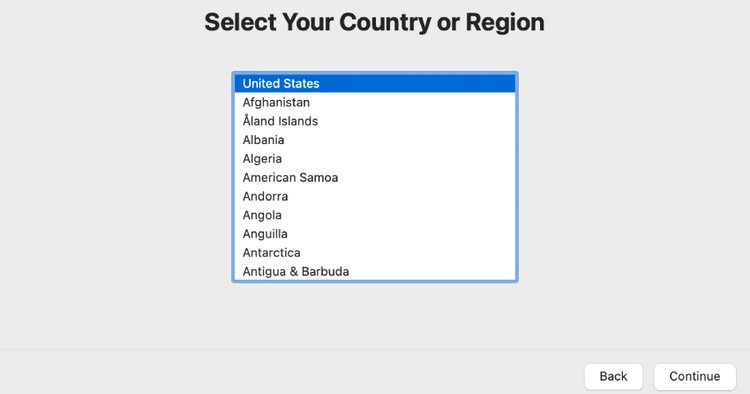
首先,设置助手会要求您选择国家和地区,然后您需要登录Apple ID。您还需要为设备选择一些基本设置,然后将其连接到Wi-Fi。完成此设置过程后,即可使用您的Mac!
重置Mac的过程比以前的方法要容易得多,以前的方法是让您摆弄命令行并创建USB安装程序。
此方法从多步骤过程中抽出了很多步骤。您不必坐在那里,无需事先下载macOS安装程序,输入晦涩的命令,也无需从USB驱动器启动。macOS Recovery消除了所有正在进行的工作,因此您可以做其他事情而不是保姆。
重置Mac后,它将再次完全恢复出厂状态!所有数据将被删除,所有设置恢复为标准设置。Mac现在可以出售了,或者可以重新设置为新的Mac。







